För en nybörjarspelare krävs det inspelningsbevis för en seger att utnyttja. För hur ska du övertala andra att du är bra utan bevis, eller hur? Och är det inte häftigt att tänka på hur radikal spelteknikutveckling är? Som, från Super Mario som vi brukade spela på en familjedator till den avancerade spelkonsolen vi har nuförtiden som PS4 och andra. Inte bara det, för ända sedan bloggbranschen introducerades har många människor, även de som inte är fans av spel, börjat älska spel bara för videoinnehåll.
Av denna anledning, som en av våra användbara lösningar för denna typ av ärende, skriver vi den här artikeln för att upplysa om de riktlinjer du kan följa på hur man spelar in spel på PS4. Därför förväntar vi oss din fulla uppmärksamhet och samarbete när du läser informationen nedan.
Del 1. Bästa sättet att spela in spelet på PS4 utan ett Capture Card
Vi har här det bästa och beprövade sättet att spela in spel på olika spelkonsoler som PS4. De AVAide-skärminspelare är en stationär programvara som ger en god prioritet till att fånga spel, förutom skärmar, ljud och videor. Det är därför många som fortfarande har en snäv budget för att skaffa ett fångstkort förlitar sig på sådan datorprogramvara som denna AVAide Screen Recorder. Tja, varför inte? Det här inspelningsverktyget kan åtfölja flera typer av inspelningar och passar för redigering och delning av inspelningsklipp till olika platser. Dessutom, om du bara utforskar denna programvaras många inställningar, kommer du att bli glad att veta hur omfattande den är. Tänka? Den erbjuder flera alternativ för inspelning, utdata, ljud, kamera, mus, snabbtangenter och mer.
- Skärminspelare som fångar ditt spelande i hela eller anpassade fönster.
- Webbkamerainspelare som gör att du kan fånga ditt spel i bild-i-bild-läge.
- En brusreducerande mikrofon som låter dig spela in med en tydlig och ren voiceover.
- Snapshot för att skärmbilda ditt bländande drag i spelet.
- Justera för att förbättra och dela dina inspelningsklipp till sju populära webbplatser snabbt.
- Spela in dina spel i förlustfri och 60 fps.
Hur man spelar in spel på PS4 med AVAide Screen Recorder
Steg 1Få den programvara för spelinspelning på din stationära, bärbara eller Mac PC genom att trycka på nedladdningsknapparna ovan. Öppna sedan PS4-spelet som du ska spela för inspelning. Observera att vi antar att du redan har anslutit ditt spel via screencast fjärrspel till din PC. Starta sedan programvaran och välj Video inspelare alternativ.
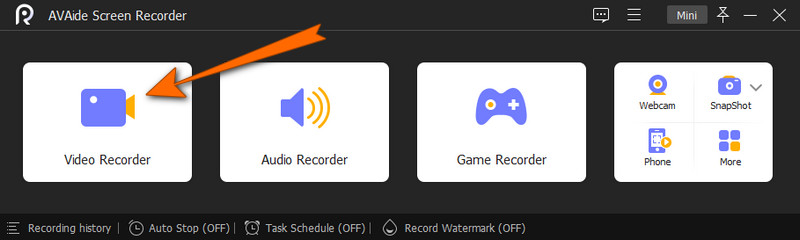
Steg 2Bestäm nu om du vill använda en fullständig eller anpassad skärm när du kommer till nästa fönster. Du kan också välja att justera Systemljud och mikrofon efter dina önskemål. När du har fått önskade inställningar, tryck på REC för att starta inspelningen.
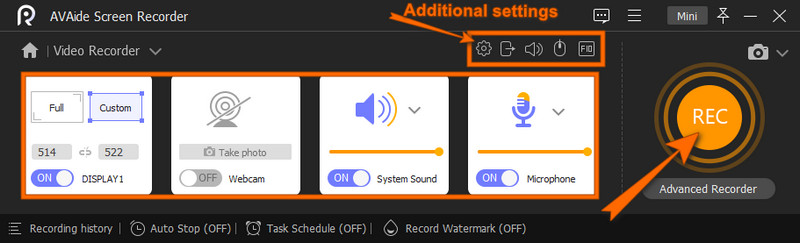
Steg 3Medan inspelningen pågår kommer en flytande stapel att visas för att följa med dig. Du kan stoppa inspelningen från det fältet, och när du väl gör det tar verktyget dig till exportfönstret. På fönstret kan du göra några justeringar av klippet. Annars, tryck på Exportera knappen för att spara.
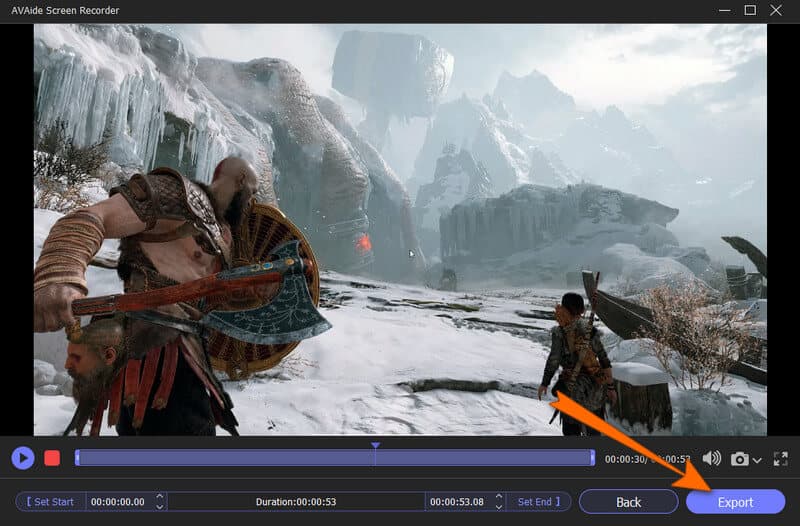
Steg 4När du har slutfört exportprocessen tar verktyget dig till fönstret för inspelningshistorik. Därifrån kan du snabbt redigera och dela dina klipp.
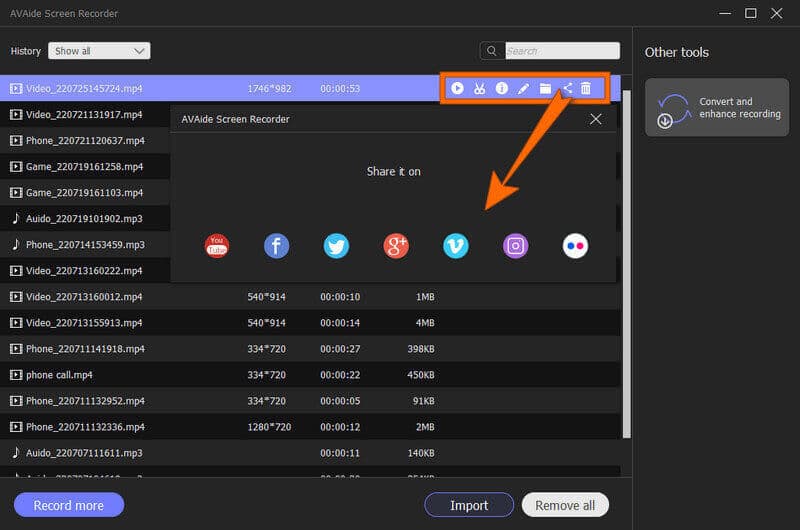
Förutom att spela in spel, låter den dig spela in röst på Mac, fånga iPhone-samtal, screencast på Samsung, och mer.
Del 2. Hur man spelar in spelet på PS4 med en inbyggd inspelare
Många människor är omedvetna om att PS4 har en inbyggd spelinspelare. Dess inspelare kan dock bara fånga en standardtid på 30 sekunder och upp till maximalt 60 minuter genom en noggrann installation. Dessutom är dess operationer för grundläggande och enkla, och vissa brister är oundvikliga. Å andra sidan, för vissa som inte har något emot de nämnda bristerna, kan detta inbyggda verktyg fortfarande vara en bra hjälp för dem. Så här är guiderna för hur man fångar spelet med riktlinjerna för att justera videolängden.
Steg 1Starta din PS4 och tryck på Dela med sig knapp. Efter det klickar du på Delning och sändningar alternativet och välj Längd på videoklipp för att se varaktighetsalternativen. Välj vilken längd du vill ha för inspelningen och tryck sedan på X knappen för att komma in.
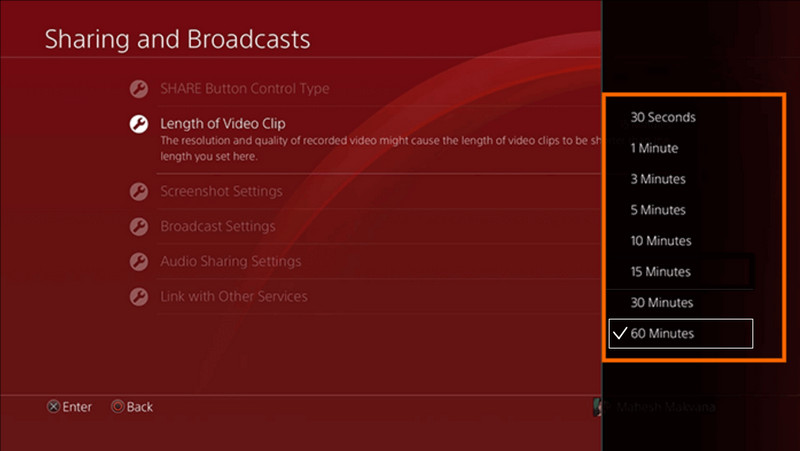
Steg 2Efter det kan du börja spela ditt valda spel. Sedan, för att spela in ditt spel, måste du dubbeltrycka på Dela med sig knappen och inspelningen startar omedelbart.

Steg 3För att se dina inspelningar efter, gå till Huvudmeny på din PS4. Sedan hittar du de inspelade klippen i Capture Gallery.
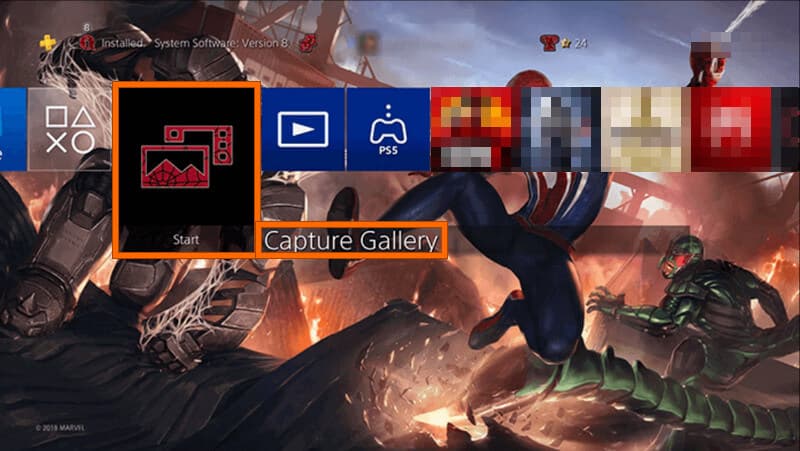
Del 3. Hur man stoppar, redigerar och delar inspelningsklippen på PS4
För några av er som vill veta hur man stoppar spelinspelning på PS4, då måste du fokusera på den här delen. Som nämnts ovan har spelkonsolen en förinställd tidslängd när det gäller att fånga spel, och den stoppar automatiskt när den når sluttiden du valt.
Därför kan du trycka på knappen Dela igen två gånger för att stoppa inspelningen mitt under tiden. Dessutom kan du följa stegen nedan för att redigera och dela inspelningsklippen.
Steg 1I den Capture Gallery, välj och markera de klipp du vill redigera och dela. Klicka nu på Alternativmeny urval. Efter det börjar du redigera klippen genom att trimma dem och mer.
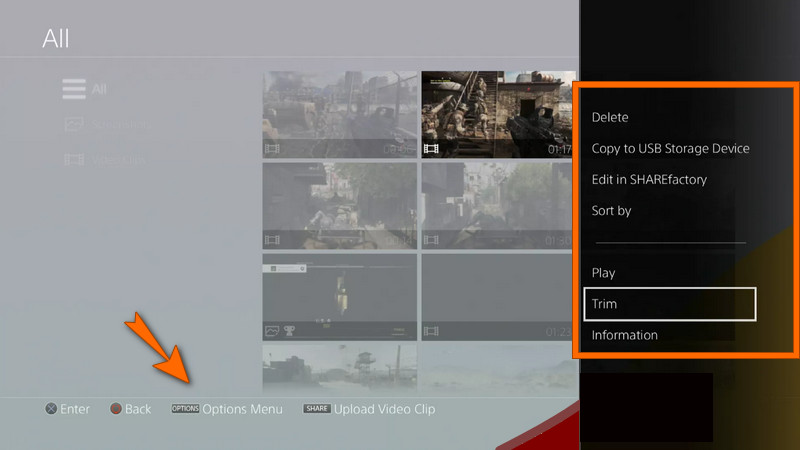
Steg 2Efter att ha redigerat videorna kan du trycka på Ladda upp videoklipp alternativet för att spara klippen. Och tryck sedan på Dela med sig knappen en gång för att dela videoklippen till dina sociala mediekonton.
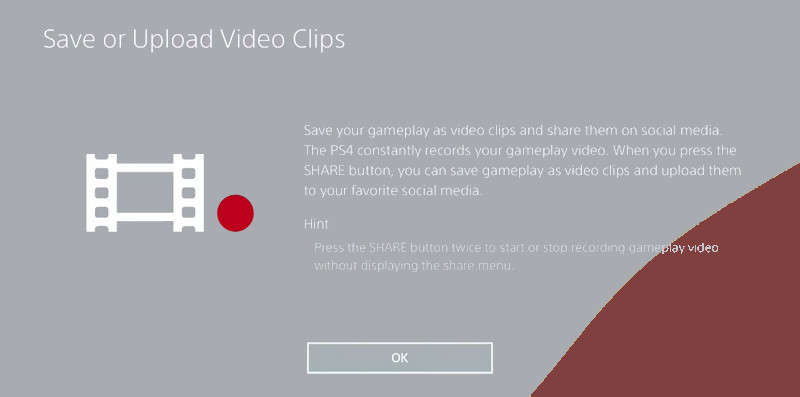
Notera: PS4 kan dela dina inspelade klipp till endast två sociala medier: Twitter och Youtube.


![]() AVAide-skärminspelare
AVAide-skärminspelare
Spela in skärm, ljud, webbkamera, gameplay, onlinemöten, samt iPhone/Android-skärm på din dator.
Del 4. Vanliga frågor om att spela in en PS4
Tillåter spelinspelningen i PS4 ljud?
Ja. Genom att justera vissa inställningar på PS4 kan du fånga även ljudet från ditt spelande.
Varför stoppar min PS4 automatiskt inspelningen?
Det beror på att PS4 bara fångar inom den inställda tidsperioden. Om du vill förlänga längden, justera videolängden till 60 minuter eller till vad du föredrar.
Kan jag få en högkvalitativ utmatning från PS4-inspelningen?
Du kan få en högkvalitativ utmatning från PS4-inspelningen om du använder en kortinspelning. För att använda en kortinsamling ger dig alternativ för att anpassa utskriftens kvalitet.
Du har sett hur enkel och viktig spelinspelning är på PS4. Eftersom den här artikeln har gett dig de enklaste och mest kraftfulla lösningarna för att spela in ditt spelande, kan du nu skapa och dela dina segerrika ögonblick med dina vänner.
Spela in skärm, ljud, webbkamera, gameplay, onlinemöten, samt iPhone/Android-skärm på din dator.
Spela in skärm och video
- Skärminspelning på Mac
- Skärminspelning på Windows
- Skärminspelning på iPhone
- Spela in ljud på iPhone
- Spela in TV-program utan DVR
- Skärminspelning Snapchat på iPhone och Android
- Spela in ett FaceTime-samtal
- Hur man använder VLC för att spela in skärm
- Fixa Amazon Error Code 1060
- Fix OBS Window Capture Black
- Hur man gör en PowerPoint till en video [Komplett handledning]
- Hur man gör instruktionsvideor: Förberedelser och riktlinjer
- Hur man skärminspelning med ljud på iOS 15 och senare
- Hur man skärminspelning på TikTok: Desktop- och mobillösningar
- Hur man skärminspelning på Samsung på 2 beprövade sätt [löst]
- Hur man spelar in spel på PS4 utan ett Capture Card
- Hur man spelar in spel på Xbox One [Fullständig handledning]
- Loilo Game Recorder recension






 Säker nedladdning
Säker nedladdning


